درباره من
نظرسنجی
دستهها
- علمی آموزشی 301
- دینی و مذهبی 95
- پند و اندرز 10
- پندهای عبرت آموز تاریخ 7
- علوم رایانه(کامپیوتر) 119
- اخبار فناوری روز 61
- خبرهای خاص 179
- دانلود نرم افزار 2
- دانستنیهای مفید 67
- کتاب الکترونیکی 6
- ریشه ضرب المثل های فارسی 5
- دوره های کوتاه مدت فرهنگیان 72
- مناسبت های تاریخی 13
- تغذیه و سلامتی 37
- هشدار و نکات امنیتی 1
- مطالب تاریخی 5
- کدهای جاوا اسکریپت 1
- کدهای HTML 1
- حکایت های ادبی 19
ابر برجسب
آنتی ویروس نیازمندیهای روز مراغه سایت نیازمندیهای روز مراغه خبر گزاریها آگهی استخدام کانال تلگرام آذربایجانشرقی کانال تلگرام مراغه بناب عجبشیر دیوار مراغه کانون قلم چی سایت دیوار مراغه نیازمندی مراغه نیازمندی روز مراغه نیاز روز مراغه سایت های خبری arj44برگهها
جدیدترین یادداشتها
همه- ضرب المثل های ترکی آذری (آتا بابا سوزلری )
- نمونه سوالات تفکر و سواد رسانه ای
- حذف کدهای دستوری(تگ های HTML) کاربران وبلاگهای بلاگ اسکای
- رازهایی وحشتناک از مضرات بطریهای پلاستیکی آب
- آشنایی با فواید آلو و گلابی
- نتایج اولیه کنکور ۹۸ اواخر مرداد اعلام میشود +ظرفیت دانشگاههای سراسری
- نمونه سوالات دوره مدیریت پیشگیری از وقوع جرم و آسیب های اجتماعی
- آشنایی بیشتر با حضرت عبدالعظیم حسنی(ع) (شاه عبدالعظیم)
- بهترین درمانهای خانگی برای درمان دندان درد
- نوشیدنی خوش طعم برای داشتن خواب راحت
بایگانی
- دی 1401 1
- دی 1400 1
- مرداد 1398 1
- تیر 1398 5
- خرداد 1398 3
- اردیبهشت 1398 7
- فروردین 1398 13
- اسفند 1397 8
- بهمن 1397 4
- دی 1397 9
- آذر 1397 5
- آبان 1397 6
- مهر 1397 15
- شهریور 1397 5
- مرداد 1397 5
- تیر 1397 4
- خرداد 1397 11
- اردیبهشت 1397 11
- فروردین 1397 10
- اسفند 1396 4
- بهمن 1396 5
- دی 1396 15
- آذر 1396 3
- آبان 1396 8
- مهر 1396 3
- مرداد 1396 3
- تیر 1396 6
- خرداد 1396 9
- اردیبهشت 1396 2
- فروردین 1396 12
- اسفند 1395 9
- بهمن 1395 7
- دی 1395 11
- آذر 1395 13
- آبان 1395 14
- مهر 1395 11
- شهریور 1395 7
- مرداد 1395 10
- تیر 1395 9
- خرداد 1395 9
- اردیبهشت 1395 15
- فروردین 1395 14
- اسفند 1394 9
- بهمن 1394 4
- دی 1394 5
- آذر 1394 10
- آبان 1394 6
- مهر 1394 12
- شهریور 1394 33
- مرداد 1394 18
- تیر 1394 33
- خرداد 1394 48
- اردیبهشت 1394 29
- فروردین 1394 66
- اسفند 1393 27
- بهمن 1393 12
- دی 1393 11
- آذر 1393 11
- آبان 1393 6
- مهر 1393 9
- شهریور 1393 24
- مرداد 1393 11
- تیر 1393 17
- خرداد 1393 17
- اردیبهشت 1393 13
- فروردین 1393 8
- اسفند 1392 14
- بهمن 1392 7
- دی 1392 16
- آذر 1392 36
- آبان 1392 20
- مهر 1392 23
- شهریور 1392 12
- مرداد 1392 63
تقویم
دی 1401| ش | ی | د | س | چ | پ | ج |
| 1 | 2 | |||||
| 3 | 4 | 5 | 6 | 7 | 8 | 9 |
| 10 | 11 | 12 | 13 | 14 | 15 | 16 |
| 17 | 18 | 19 | 20 | 21 | 22 | 23 |
| 24 | 25 | 26 | 27 | 28 | 29 | 30 |
جستجو
نکات ریز آموزشی از ماکروسافت ورد Microsaft Word
وارد کردن هدر به صفحات موجود در یک پرونده ی Word (ورد) از جمله امکاناتی است که اکثر کاربران برای پروژه های خود از آن استفاده میکنند. ولی مشکلی که وجود دارد این است که به صورت پیشفرض متن نوشته شده در هدر (Header) و شماره ای که در آن قرار دارد، برای تمام صفحات یکسان می باشند.
اگر شما هم جزو کاربرانی هستید که از امکان وارد کردن Header در ورد استفاده میکنید با ما همراه باشید.

![]()
چطور به پرونده ی ورد Header اضافه کنیم؟
وارد کردن هدر به پرونده های ورد کار ساده ای است و با چند کلیک قابل انجام است. کافی است از منوی Insert بر روی گزینه ی Header کلیک کنید و از لیست موجود نوع هدر مورد نظر خود را انتخاب و وارد نمایید:
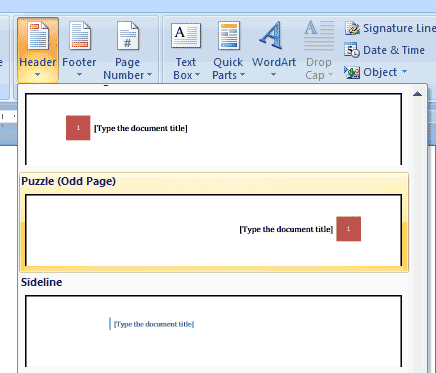
البته اگر میخواهید هدر و شماره صفحات را تغییر دهید بهتر است یک header با عنوان مناسب انتخاب کنید. اگر برای چند لحظه مکان نمای ماوس را بر روی هدر نگاه دارید، توضیحات مربوط به هرکدام از گزینه ها برای شما نمایش داده خواهد شد. در اینجا ما گزینه ی Puzzle (Odd Page) را انتخاب کردیم.
بعد از اینکه هدر دلخواه را وارد کردیم، عنوان آن را به عنوان دلخواه تغییر میدهیم. برای اینکار کافی است بر روی عبارت Type the document title کلیک کنید و متن مورد نظر را تایپ کنید.
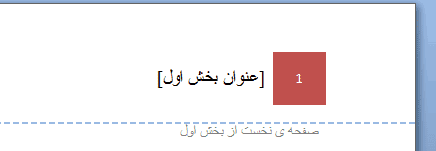
همانطور که ملاحظه میکنید، ابتدا شماره ی صفحه و سپس عنوان بخش نمایش داده شده اند. اگر پرونده دارای صفحات بیشتری باشد، عدد مربوط به شماره صفحه تغییر خواهد کرد ولی متن عنوان (هدر) تغییر نخواهد کرد.
اما اگر پرونده ی ما دارای چند بخش باشد و بخواهیم برای هر بخش هدر متفاوت وارد کنیم و شماره صفحات را تغییر دهیم باید برای هر بخش یک سکشن جدید ایجاد کنیم.
آموزش نحوه ی ایجاد سکشن جدید را قبلا در مطلبی با عنوان “شماره گذاری متفاوت برای هر بخش در پرونده ی ورد” توضیح داده بودیم ولی با اینحال به صورت مختصر در این مطلب نیز به آن اشاره خواهیم کرد.
استفاده از Break برای ایجاد سکشن جدید در پرونده
برای اینکه در پرونده ی ورد، بخش جدیدی ایجاد کنیم باید از منوی Page Layout بر روی گزینه ی Break کلیک کنیم و سپس مقدار Next Page را انتخاب کنیم.
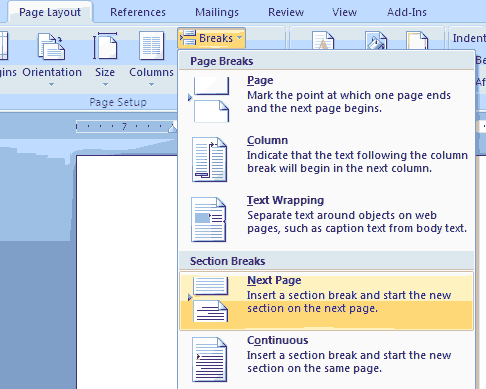
با اینکار یک صفحه ی جدید خالی برای ما در ورد ایجاد میشود. این صفحه نخستین صفحه از بخش دوم است.
توجه داشته باشید که همیشه بعد از نوشتن آخرین واژه ای که در متن تایپ کرده اید از گزینه ی Break استفاده کنید.

همانطور که مشاهده میکنید، صفحه ی جدید دارای شماره ی متفاوتی است ولی هنوز Header دارای عنوانی مشابه بخش قبلی است. برای تغییر در عنوان کافی است بر روی Header بخش دوم کلیک کنید تا فعال شود و سپس از منوی Design گزینه ی Link To previous را غیر فعال کنید:
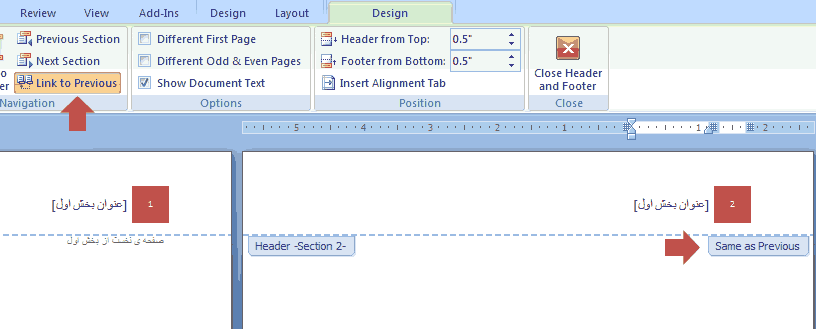
با کلیک بر روی گزینه ی Link to Previous و خاموش کردن آن، عبارت Same as Previous که در زیر هدر مشخص است، ناپدید خواهد شد. حالا میتوانید تغییرات دلخواه را اعمال کنید بدون اینکه هدر در سایر بخشها دچار تغییر شود:

حالا تا زمانی که سکشن جدیدی ایجاد نکنید (با استفاده از Break) صفحات بعدی دارای هدری با عنوان [عنوان بخش دوم] خواهند بود.
—-$$$$$$$$______$$$$$$$ $$$$
_$$$$$$$$$$$$__$$$$$$$$$$$$$$$
$$$$$$''''''''''''''''''$$$$$$$$$$$$$$$$$$
$$$$$$ عـطر خدا $$$$$$$$$$$$$$$$$$
$$$$$$............. $$$$$$$$$$$$$$$$$
_$$$$$$$$$$$$$$$$$$$$$$$$$$$$
___$$$$ یک دنیا آرامش و عشق $$$
______$$$$$$$$$$$$$$$$$$$
________$$$$$$$$$$$$$$$
___________$$$$$ $$$$
____________$$$$$$
______________$$$
سلام دوست عزیز
عـطرخـــدا «جایی از جـنس آرامش و امـید» با مطالب زیبا آپ شد
صمـیمانه حضورتون رو خوش آمد میگیم
..........................
عطر خدا ، رسـیدن به آرامش واقعی .... و تجربه یک زندگی عاشقانه
www.AtreKhoda.com